Windows 和 Mac 硬盘数据恢复 [完整指南]
硬盘是计算机和其他电子设备中使用的数据存储设备。然而,它有时会出现故障,导致数据丢失。许多人发现数据丢失时会感到焦虑和沮丧。不过别担心,这篇文章可以帮到你。 从硬盘恢复数据.
第1部分。硬盘数据丢失的可能原因
硬盘数据丢失的原因多种多样,从简单的用户错误到复杂的硬件故障,不一而足。大多数情况下,这些原因主要可分为两类:逻辑问题和物理损坏。
硬盘损坏可能是由于涉及软件和系统问题的逻辑问题。这些常见原因包括:
操作系统故障:由于系统文件损坏,Windows 或其他操作系统无法启动。操作系统故障可能会影响对分区或用户数据的访问。
病毒攻击:某些病毒可以删除、加密或损坏文件。
文件系统损坏:此类损坏可能由于崩溃、突然断电、非正常关机或不安全弹出而发生。这可能会导致整个卷无法读取。
物理损坏可能涉及人为错误、自然或环境损害。它可能导致不可逆的数据丢失。常见原因包括:
处理不当:在未安全弹出的情况下移除 USB 或外部驱动器。强制关机或重启。
过热:同时执行过多任务可能会导致计算机过热。持续的高温会随着时间的推移导致组件性能下降。
功率波动:电涌或断电可能会立即导致内部组件和数据受损。
注意这些可能的原因,以避免硬盘数据丢失。
第 2 部分。使用软件恢复硬盘数据
本部分将向您展示两款用于硬盘恢复的软件。通过使用软件,您只需单击几下即可实现自动恢复。
最佳硬盘恢复软件
Apeaksoft数据恢复 是恢复硬盘的最佳软件。该软件可以深度扫描您的 PC/Mac/设备,轻松恢复 200 多种文件格式,包括一些罕见的文件格式。它还能在任何情况下恢复您丢失的文件。支持 Windows 和 Mac 系统。以下是详细指南。
步骤 1。 下载并安装软件。启动它。
步骤 2。 在主界面中,列出了计算机的所有硬盘。选择要恢复的硬盘。然后点击 开始扫描.

步骤 3。 软件将开始扫描您的计算机。首次扫描后,它将自动进行深度扫描。请耐心等待。

步骤 4。 左侧栏显示所有数据。您也可以通过点击蓝色 类型列表.

步骤 5。 确定要恢复的数据文件后,单击 恢复 在页面的右下角。
步骤 6。 在弹出窗口中,选择保存路径。软件恢复完成后,将自动显示恢复的数据。

使用Disk Drill进行硬盘恢复
Disk Drill 是一款用户友好的数据恢复软件。使用 Disk Drill 恢复硬盘数据也是一个不错的 DIY 解决方案,尤其是在硬盘逻辑损坏(例如文件被删除、分区丢失或意外格式化)的情况下。它支持恢复文档、照片、电子邮件、视频等。
然而,与所有基于软件的恢复工具一样,Disk Drill 也有其局限性。例如,它不适用于物理损坏的驱动器。对大型驱动器进行深度扫描可能需要数小时。此外,您需要付费才能获得完整恢复。
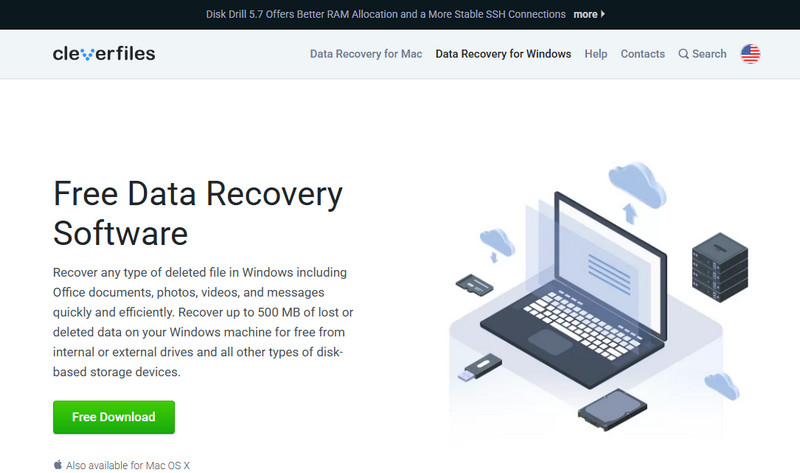
三、硬盘数据恢复服务
硬盘数据恢复服务是一种专业服务,可帮助从固态硬盘 (SSD) 和硬盘驱动器 (HDD) 中检索丢失、删除或损坏的数据,尤其是在 DIY 方法失败或驱动器物理损坏时。
ACE数据恢复
ACE 数据恢复是一家专业的数据恢复公司,拥有超过 30 年的行业经验。他们擅长从多种存储设备中恢复数据,包括闪存驱动器、硬盘驱动器 (HDD/SSD)、RAID 阵列、存储卡,甚至移动设备。
- 成功率高
- 丰富的经验
- 透明定价承诺:
- 安全和保密
- 比 DIY 软件解决方案更昂贵
- 有限的实体办公室
- 恢复可能需要很长时间
- 在将设备送去诊断之前,你无法知道价格
安全数据恢复
Secure Data Recovery 是一家知名的专业数据恢复公司,专门从硬盘、SSD、RAID 阵列中恢复数据, USB驱动器、移动设备和其他数字存储介质。它也适用于硬盘数据恢复。
- 免费评估和报价
- 成功率高
- 高级恢复功能
- 成本高
- 您可能需要等待很长时间
- 付款前无法预览文件
第4部分。手动硬盘恢复
在前面的部分中,我们介绍了如何自动恢复硬盘数据。您也可以寻求专业的数据恢复服务。在本部分中,我们将向您展示手动恢复硬盘数据的方法。无论您使用的是 Windows 还是 Mac,都可以在这里找到相应的解决方案。
Windows 的手动 HDD 恢复
所有 Windows 计算机都有一个实用程序,称为 CHKDSK (Check Disk 的缩写)。它是 Windows 中的一个命令行实用程序,用于扫描并修复硬盘或其他存储设备上的文件系统错误和损坏部分。在下文中,我们将向您详细介绍如何恢复硬盘数据。
步骤 1。 在 Windows 搜索框中,键入 CMD。右键单击它。然后,选择 以管理员身份运行.
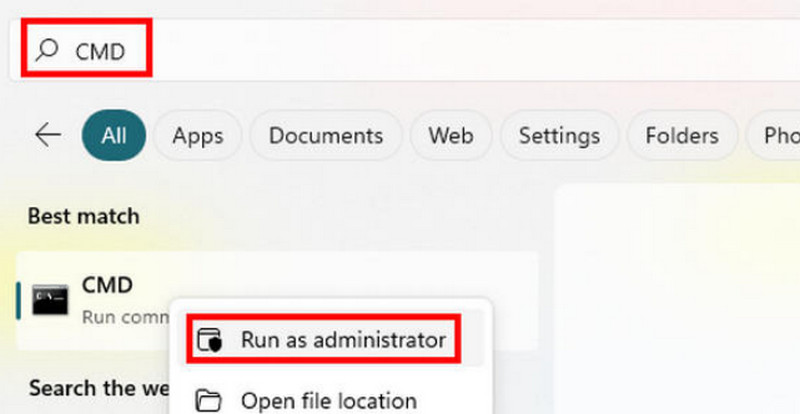
步骤 2。 类型 CHKDSK,然后按 输入 分析硬盘出了什么问题。
步骤 3。 类型 chkdsk C:/ r / x 修复损坏的驱动器(C 是您要恢复数据的硬盘名称)。如果您想恢复其他硬盘,请输入相应的字母。
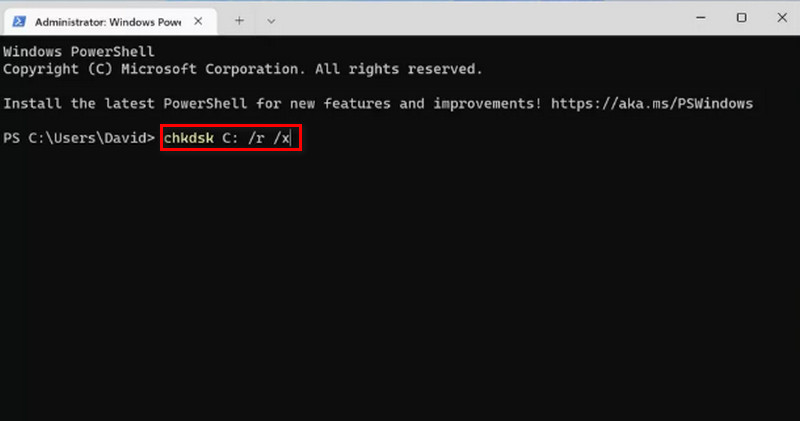
如果硬盘过大或损坏严重,CHKDSK 可能需要很长时间才能恢复硬盘数据(可能需要几个小时)。即使您觉得恢复过程耗时过长,也不要中断。请耐心等待。
另外请注意,此方法不保证 修复硬盘上的坏扇区 达到 100%。如果此方法失败,请考虑其他方法。
Mac 的手动 HDD 恢复
虽然 Mac 用户无法使用 CHSKDSK 来恢复硬盘数据,但 Mac 也有类似的功能可以做到这一点—— 急救 提供的功能 磁盘工具。 该 急救 功能可以诊断和修复出现问题的存储设备。磁盘工具还具有其他功能,例如 擦除硬盘.
步骤 1。 新闻通稿 命令+空格 打开 磁盘工具 在你的Mac上。
步骤 2。 选择要恢复的磁盘或卷。然后点击 急救. 确认您的硬盘名称,然后点击 运行.
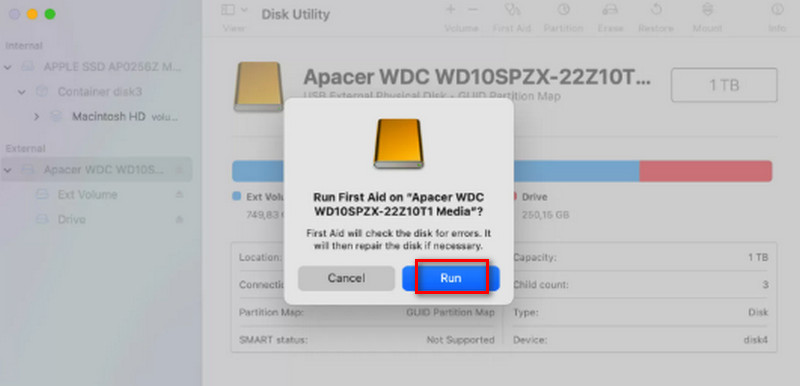
步骤 3。 运行后,你可以知道 磁盘工具 已检测或修复任何问题。
结语
硬盘恢复 阅读本文后,一切都会变得轻而易举。当你需要恢复数据时,记得使用最好的数据恢复软件——Apeaksoft Data Recovery 来帮助你。如果你觉得这篇文章有用,请分享给其他有需要的人。
相关文章
硬盘有助于让您的计算机平稳运行。想测试您的硬盘性能是否良好?在这里获取适用于 Windows/Mac 的 10 个硬盘速度测试器。
这篇文章告诉您如何在 Windows 或 MacOS 上格式化外部硬盘驱动器,以便您可以使用它在具有正确文件系统的计算机上存储数据。
意外格式化您的硬盘并丢失了所有重要数据? 我们的指南可以帮助您轻松地从格式化硬盘恢复数据。
如果您想在 Mac 上安全擦除硬盘驱动器,本文将为您提供帮助。 它还展示了监控、加速和清理 Mac 计算机的最简单方法。

